华硕笔记本性能模式怎么开 游戏本高性能模式如何设置
华硕笔记本性能模式怎么开,华硕笔记本作为一款性能优秀的电脑品牌,其性能模式设置也备受用户关注。特别是针对游戏本用户,高性能模式的设置更是成为必须掌握的技能。那么如何开启华硕笔记本的性能模式?如何设置游戏本的高性能模式呢?下面就为大家详细介绍一下。
游戏本高性能模式如何设置
1、华硕天选系列

华硕天选系列自带奥创中心调节软件,可以调节性能模式,有安静、性能、增强模式。
除此之外,还可以使用快捷键Fn+F5来调节对应模式。
2、ROG系列
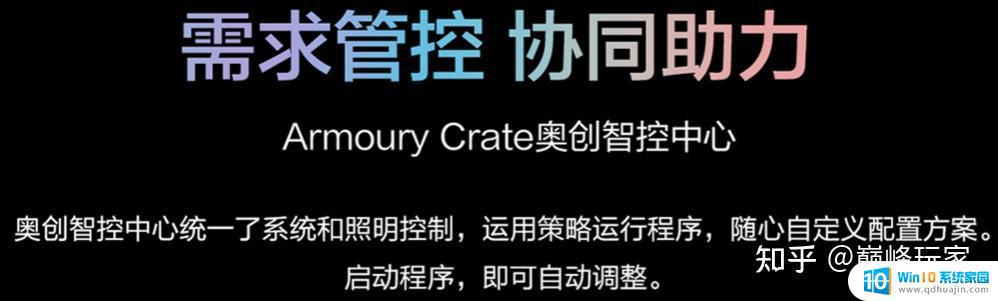
RGO系列游戏本和华硕天选系列一样,出厂都自带了奥创智控中心软件,除了调节性能模式外,还可以调节背光灯等其它设置。
快捷键Fn+F5也是通用的。适用于幻系列、魔霸系列、枪神系列。
3、Redmi G游戏本

去年的Redmi G游戏本性价比也是挺高的,满血显卡,就是外观比较一般。机器支持性能模式调节,有三种模式,静谧、均衡、极速模式。不用想极速模式性能最强,静谧模式比较省电,均衡模式适合日常浏览网页、看视频、办公。
开启方式:快捷键FN+K
4、宏碁暗影骑士擎系列
宏碁暗影骑士擎大家可能不陌生,机器在一众一线游戏本品牌里性价比还算挺高的。机器出厂自带Acer NITROSENSE控制软件,可以调节风扇转速,开启后风扇转速和性能都会提升。
以暗影骑士擎2022为例
开启方式:按下小数字键盘7上面外观像“N”的按键调出Acer NITROSENSE即可设置,提供了安静、默认、性能三种模式;风扇转速提供了自动、最大、自定义模式,可以手动设置转速。
5、雷神911zero、Pro
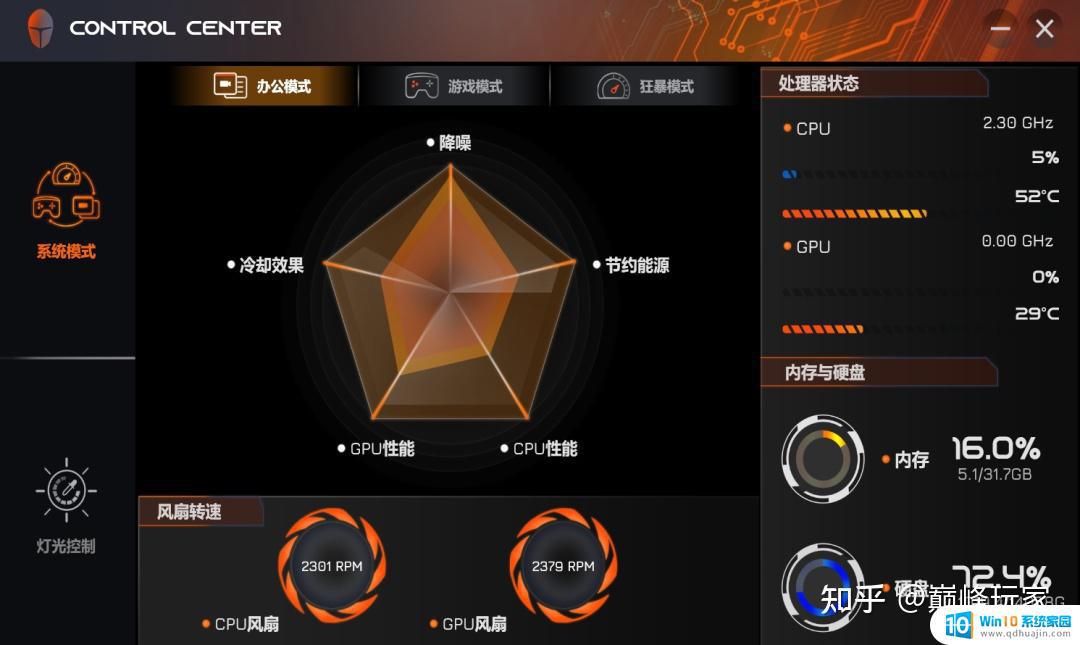
雷神游戏本主要以蓝天模具和广达模具为主,基本都是经过客制化的游戏本,蓝天模具的机器开启高性能方式和神舟的一样。
这里主要说一下广达模具,以雷神911Pro、911ZERO为例。机器出厂会自带雷神CONTROL CENTER软件,在系统模式这里提供了三个模式,分别是办公、游戏、狂暴模式,可以根据不同使用场景进行调节。
此外这两款机器的小数字键盘的*键旁边有个风扇按键,开启后风扇转速会狂转,此时散热会更强一些,但噪音也非常大。
6、机械师

机械师游戏本主要以蓝天、同方模具为主,开启方式和神舟、机械革命是一样的。
蓝天模具:FN+esc调出控制中心软件-模式-性能
同方模具:打开自带的控制中心软件-性能-游戏模式、狂飙模式
如果机器没有自带控制中心软件,可以去品牌官网下载对应机型的控制中心软件。安装之后设置即可。
华硕笔记本的高性能模式可以通过简单的几个步骤进行设置,只要注意合理调整系统参数,就能顺利开启游戏模式。不仅仅可以提高游戏性能,更能提供更加顺畅的办公环境,是值得尝试的一种选择。
华硕笔记本性能模式怎么开 游戏本高性能模式如何设置相关教程
热门推荐
电脑教程推荐
win10系统推荐
- 1 萝卜家园ghost win10 64位家庭版镜像下载v2023.04
- 2 技术员联盟ghost win10 32位旗舰安装版下载v2023.04
- 3 深度技术ghost win10 64位官方免激活版下载v2023.04
- 4 番茄花园ghost win10 32位稳定安全版本下载v2023.04
- 5 戴尔笔记本ghost win10 64位原版精简版下载v2023.04
- 6 深度极速ghost win10 64位永久激活正式版下载v2023.04
- 7 惠普笔记本ghost win10 64位稳定家庭版下载v2023.04
- 8 电脑公司ghost win10 32位稳定原版下载v2023.04
- 9 番茄花园ghost win10 64位官方正式版下载v2023.04
- 10 风林火山ghost win10 64位免费专业版下载v2023.04